En el post de hoy te mostraré cómo instalar Go en la Raspberry Pi o mejor dicho en el sistema operativo llamado Raspbian o Raspberry Pi OS .
Te enseñaré a instalar la última versión de Go en la Raspberry para poder compilar programas de Go y Golang.
La instalación será parecida a cuando instalamos Go en Linux Ubuntu, solo que ahora vamos a descargar la versión para procesadores ARM.
Descargar Go en Raspbian
Vamos a https://golang.org/dl/ y copiamos el enlace de descarga de la última versión para ARMv6, en mi caso es: https://golang.org/dl/go1.16.7.linux-armv6l.tar.gz
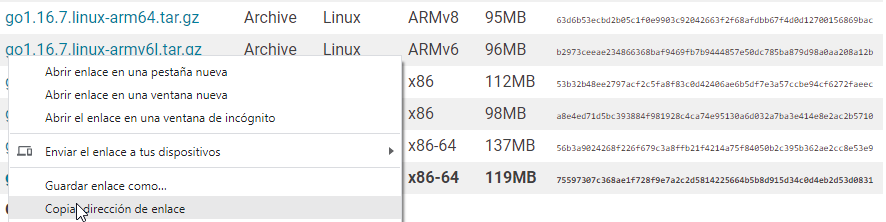
Nota: yo trabajaré con ese archivo que es el más reciente al momento de escribir esto, así que si visitas este post en el futuro seguramente habrá una nueva versión.
Ahora ejecutamos cd para ir a la carpeta principal. Ahí descargamos lo del enlace con:
wget https://golang.org/dl/go1.16.7.linux-armv6l.tar.gz
Nota sobre Raspberry Pi OS de 64 bits
Con el pasar del tiempo instalé un sistema de 64 bits. Para comprobar que es de 32 bits hice un:
parzibyte@raspberrypi:~ $ uname -m
aarch64
parzibyte@raspberrypi:~ $ getconf LONG_BIT
64Entonces, si tu sistema es de 32 bits descarga Linux ARMv6 y si es de 64 bits descarga Linux ARM64. Al momento de escribir esto, el ARMv6 apunta a https://go.dev/dl/go1.23.1.linux-armv6l.tar.gz y el ARM64 apunta a https://go.dev/dl/go1.23.1.linux-arm64.tar.gz.
El resto del post supone que tu sistema es de 32 bits.
En mi caso al instalar la versión ARMv6 y compilar un programa, me aparecía el error:
gcc: error: unrecognized command-line option ‘-marm’
Extraer paquete de Go
Una vez descargado lo extraemos:
sudo tar -xvf go1.16.7.linux-armv6l.tar.gz
Lo movemos a /usr/local/ con:
sudo mv go /usr/local/
Agregar a la PATH
Ahora falta crear un directorio para la PATH de GO. En mi caso la he creado en mi carpeta personal con el nombre de proyectos_go. Si tú cambias esa ruta, recuerda cambiarlo dentro del archivo .profile más abajo.
mkdir ~/proyectos_go
Ahora editamos el .profile. Yo usaré vim, tú puedes usar nano o con lo que te sientas cómodo. En mi caso ejecuté:
vim ~/.profile
Al final del archivo agregamos lo siguiente:
export GOROOT=/usr/local/go
export GOPATH=$HOME/proyectos_go
export PATH=$GOPATH/bin:$GOROOT/bin:$PATHRecargamos con:
source ~/.profile
Probar Go en Raspbian
Y ahora ya deberíamos tener a go en la PATH para invocarlo desde cualquier lugar. Comprobamos la versión con:
go version
Y debería salir:
go version go1.16.7 linux/arm
Ahora ya puedes compilar un archivo con go build archivo.go o ejecutarlo con go run archivo.go desde la Raspberry Pi.
Nota: puedes ejecutar y compilar programas de Go desde cualquier ubicación.
